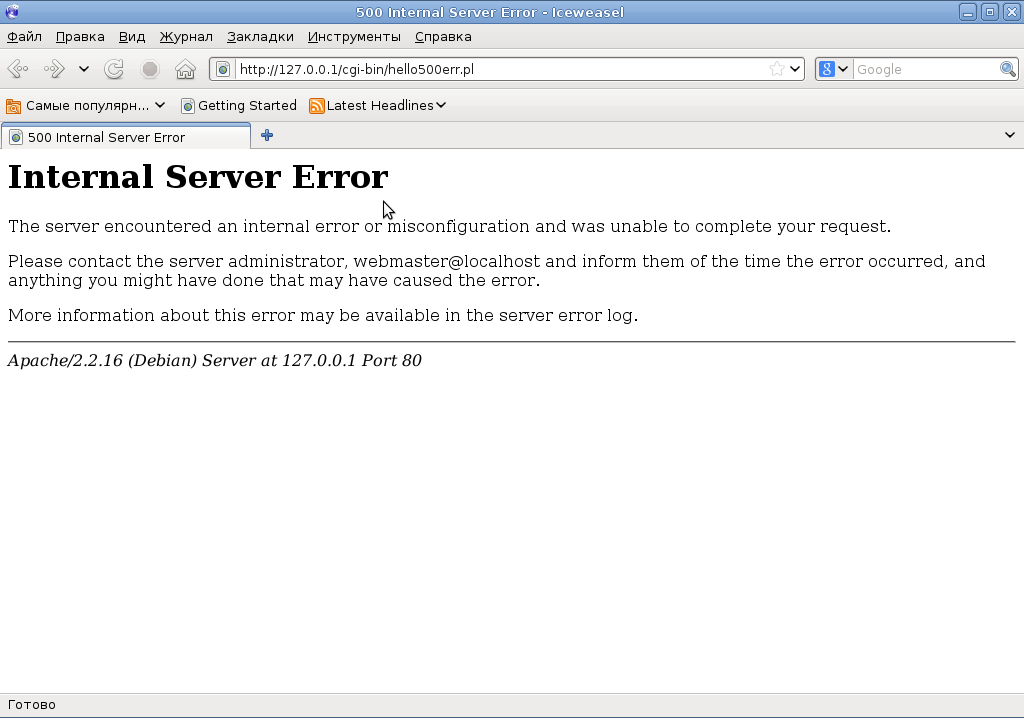Содержание
Ошибка 500: что означает и что делать, как ее исправить
В этой статье расскажем про ошибку 500 на сайте. Что она означает, из-за чего возникает и как ее исправить. Наша инструкция будет полезна как для простых пользователей, так и для владельцев веб-сайтов.
Что значит ошибка 500
Почему возникает код ошибки 500
Что делать пользователю, если произошла ошибка 500
Что делать администратору сайта, если возникла ошибка 500
Что бесполезно делать при Error 500
Что значит ошибка 500
Почему возникает код ошибки 500
Что делать пользователю, если произошла ошибка 500
Что делать администратору сайта, если возникла ошибка 500
Что бесполезно делать при Error 500
Ещё
Что значит ошибка 500
500 Internal Server Error — это один из стандартных кодов состояния HTTP в ответ на запрос из браузера. Ошибка 500 означает, что сервер в какой-то момент не смог обработать запрос из-за непредвиденной проблемы. В целом же данный код является обобщенным понятием и может появиться на сайте вследствие целого ряда проблем с сервером.
Ошибка 500 означает, что сервер в какой-то момент не смог обработать запрос из-за непредвиденной проблемы. В целом же данный код является обобщенным понятием и может появиться на сайте вследствие целого ряда проблем с сервером.
Почему возникает код ошибки 500
Ошибка 500 чаще всего возникает из-за проблем на сервере. Источник: TheHitBits
Чаще всего ошибка выполнения запроса 500 возникает из-за внутренних проблем на сервере или из-за ошибок в коде самого сайта. Также она может возникать из-за неправильных настроек web-хостинга или проблем с правами доступа к базе данных сайта. Вот список наиболее частых причин, с которыми сталкиваются владельцы сайтов:
- Ошибки глобальных конфигурационных файлов
- Ошибки в файле «.htaccess»
- Отсутствие прав доступа к папкам и файлам на сайте
- Неправильный логин или пароль к базе данных
- Большая нагрузка на сайт
- Ошибки в PHP-скриптах или неподходящая версия PHP
- Несовместимые плагины
Рассмотрим причины и способы их устранения более подробно.
Что делать пользователю, если произошла ошибка 500
Если при переходе на сайт в качестве посетителя вы столкнулись с ошибкой «код состояния 500», вариантов исправить проблему у вас немного. Любые ошибки, которые начинаются с пятерки, как правило, происходят из-за внутренних неполадок на самом сервере и могут быть исправлены только администраторами и владельцами ресурса.
Еще одна ошибка сервера (503), которая возникает, когда сервер не готов обработать запрос.
Перезагрузить сайт
Бывает, что на сайте появляется ошибка 500 Internal Server Error, но уже через несколько минут она исчезает сама собой. Поэтому один из немногих вариантов при возникновении данной проблемы — это попробовать обновить страницу сайта.
Подождать и очистить кэш браузера
Попробуйте немного подождать и зайти на сайт повторно. Возможно, администратор уже в курсе проблемы и делает все возможное, чтобы ее исправить. В редких случаях страница с ошибкой запроса 500 может кэшироваться, поэтому перед повторным заходом на сайт, на всякий случай также рекомендуем очистить кэш браузера.
Сообщить владельцу сайта
Чтобы ускорить восстановление ресурса, можно попробовать связаться с владельцем и сообщить ему о возникновении ошибки «код 500» на его сайте. Если вы не знаете куда обращаться, можно перейти в веб-архив и загрузить копию страницы сайта, чтобы посмотреть эти данные там (обычно контакты находятся в футере сайта на главной странице). Сервис web.archive.org уже более четверти века собирает копии веб-страниц со всего мира и хранит их в своем архиве. Например, там можно посмотреть, как выглядели популярные сайты много лет назад.
Что делать администратору сайта, если возникла ошибка 500
Если на вашем сайте появилась ошибка «код 500», важно исправить ее как можно скорее, так как из-за нее страница сайта может в ближайшее время исчезнуть из результатов поиска.
Когда возникает ошибка запроса 500, поисковый робот сначала фиксирует данную проблему, а затем в течение суток посещает сайт снова. Если при повторном переходе проблема остается, робот может исключить сайт из индекса. Проверить актуальность вашей страницы в индексе можно в Google Search Console.
Проверить актуальность вашей страницы в индексе можно в Google Search Console.
Проверка глобальных конфигурационных файлов
Проблема с конфигурационными файлами может возникать только в том случае, если вы настраивали их самостоятельно. В этом случае ошибку 500 может вызвать даже малейшая опечатка.
Если у вас виртуальный хостинг, проблема с конфигурационными файлами не должна вас волновать. Здесь за них должен отвечать хостинг-провайдер, поэтому вероятность внутренней ошибки 500 крайне мала.
Беспокоиться стоит, если вы используете локальный сервер и настраивали эти файлы самостоятельно. В этом случае придется проверять синтаксис конфигурационных файлов вручную. Покажем, где они находятся на примере популярных веб-серверов Apache и Nginx:
Конфигурационные файлы Apache
1. Основной:
/etc/httpd/conf/httpd.conf
/etc/apache2/conf/apache.conf
2. Дополнительные:
/etc/httpd/conf.d/httpd.conf
/etc/apache2/conf. d/apache.conf
d/apache.conf
/etc/apache2/sites-available/apache.conf
/etc/apache2/sites-enabled/apache.conf
Конфигурационные файлы Nginx
1. Основной:
/etc/nginx/nginx.conf
2. Дополнительные:
/etc/nginx/conf.d/nginx.conf
/etc/nginx/sites-available/nginx.conf
/etc/nginx/sites-enabled/nginx.conf
Если вы управляете сервером при помощи панели управления, конфигурационные файлы также могут храниться в папке /user.
Проверьте вспомогательный конфигурационный файл «.htaccess»
Проблема с файлом «.htaccess» может возникать даже в том случае, если вы никогда его не редактировали. Особенно это актуально для сайтов, созданных на движке WordPress. Бывает, что при установке некоторых плагинов они сами добавляют директивы в файл. Некоторые из них в дальнейшем могут начать конфликтовать, что в результате приводит к ошибке code 500.
Чтобы проверить, вызывает ли файл «.htaccess» ошибку 500, достаточно переименовать его через панель управления на хостинге, а затем перейти на сайт повторно. Найти файл «.htaccess» для основного сайта, как правило, можно в корневой папке «public_html».
Найти файл «.htaccess» для основного сайта, как правило, можно в корневой папке «public_html».
Как найти и переименовать файл «.htaccess» в панели управления. Источник: DomainRacer
Если причина была в файле «.htaccess», проблема должна исчезнуть, а вам останется лишь отыскать конфликтующие директивы. Для этого создайте в корневой папке новый файл «.htaccess», затем откройте оба файла в разных вкладках и начните переносить директивы из старого файла по одной, пока не найдете ту, из-за которой произошла ошибка «код 500».
Проверьте права доступа к папкам и файлам
Еще одна причина ошибки 500 — неправильно установленный владелец папок и файлов, а также отсутствие прав доступа к ним.
Если у пользователя, от имени которого веб-сервер выполняет процессы, не будет хватать прав для редактирования или запуска какого-то файла, обработать запрос будет невозможно и появится внутренняя ошибка сервера 500.
В первую очередь это также касается VPS или локальных серверов. Для клиентов виртуальных хостингов данная проблема не актуальна.
Для клиентов виртуальных хостингов данная проблема не актуальна.
Изменить владельца папки или файлов можно через подключение к серверу с помощью командной строки по SSH:
Изменить права:
Проверить и изменить права доступа можно также и в файловом менеджере. Стандартные значения для каталогов — 755, а для файлов — 644.
Проверяем значения прав для папок и каталогов в файловом менеджере / Источник: YouTube-канал Юлия Литвина
Проверка базы данных
Ошибка 500 может возникать, когда сервер не может подключиться к базе данных. Это может произойти из-за неправильно введенного логина или пароля. Например, вы поменяли данные, но забыли обновить их в конфигурационном файле «.config». В этом случае код ошибки будет выглядеть так: «Error establishing a database connection», но в логах все равно отобразится api ошибка 500.
Найти конфигурационный файл можно также в корневой папке сайта. Ваша задача открыть его в редакторе и проверить пароль администратора базы в строке «DB password».
Проверка использования ресурсов на сервере
Еще одна популярная ошибка из-за проблем с базой данных может возникать, когда MySQL сервер окажется перегружен из-за большого количества одновременно действующих процессов. Когда таких процессов становится слишком много, некоторые из них могут остаться невыполненными, а на сайте также возникает internal server error.
Отследить загруженность сервера процессами можно через панель управления в разделе «Статистика». Если вы увидите, что количество выделенных процессов заполнены на 100%, в этом случае вам может потребоваться более мощный хостинг. Для этого обратитесь к своему провайдеру и попросите помочь.
Проверьте значения PHP-скриптов
Не лишним будет проверить основные параметры PHP-скриптов. Стартовых значений некоторых параметров может не хватать для выполнения сервером важных скриптов, из-за чего он также может отправить в систему код ошибки 500.
Как изменить параметры PHP-скриптов. Источник: Teczpert Online
Увеличить значения параметров можно также в панели управления хостингом. Для этого перейдите в раздел «Программное обеспечение» (Software) и откройте пункт «Выбор версии PHP»(Select PHP Version). Затем перейдите на вкладку «Настройки», найдите параметры «max_execution_time» (время в секундах) и «memory_limit» (количество памяти PHP для выполнения скрипта) и увеличьте их значения.
Для этого перейдите в раздел «Программное обеспечение» (Software) и откройте пункт «Выбор версии PHP»(Select PHP Version). Затем перейдите на вкладку «Настройки», найдите параметры «max_execution_time» (время в секундах) и «memory_limit» (количество памяти PHP для выполнения скрипта) и увеличьте их значения.
Находим пункты «max_execution_time» и «memory_limit» и увеличиваем их значения. Источник: Teczpert Online
Проверьте плагины (Для сайтов на WordPress)
Некоторые плагины, которые вы устанавливаете на свой сайт, могут выдавать ошибку сервера: код состояния 500. Чтобы проверить их работу на WordPress, перейдите в левое меню в раздел «Плагины» → «Активные». Установите чекбокс вверху таблицы, чтобы выбрать сразу все плагины, а затем выберите в выпадающем меню пункт «Деактивировать» и нажмите «Применить».
Отключение активных плагинов в панели управления. Источник: YouTube-канал: Юлия Литвина
Если у вас не получается попасть в консоль, потому что 500 ошибка отображается на всех страницах сайта, отключить плагины можно и через панель управления хостингом. Для этого нужно перейти в раздел «Менеджер файлов» и отыскать корневую папку домена «public_html».
Для этого нужно перейти в раздел «Менеджер файлов» и отыскать корневую папку домена «public_html».
Затем следует провалиться в папку «wp-content» и изменить название папки «plugins» на произвольное. Это действие должно отключить все плагины. После этого снова перейдите на сайт. Если ошибка code 500 пропала, создайте новую папку «plugins» и начните перетаскивать в нее папки с плагинами по одной, до тех пор пока не найдете «битый» плагин.
Обратитесь к хостинг-провайдеру
Если самостоятельно не получается отыскать причину, по которой произошла ошибка код 500, обратитесь напрямую к вашему провайдеру. Возможно, что вина лежит полностью на его плечах. Например, провайдер проводит технические работы, но не уведомил вас об этом. Обычно провайдер заблаговременно уведомляет своих клиентов о подобных мероприятиях в разделе «Сервисные уведомления» в панели управления.
Что бесполезно делать при Error 500
- Перезагружать компьютер. Это действие не решит проблему с ошибкой 500, так как в сетевой архитектуре ваш ПК не является клиентом.

- Использовать другой браузер. Смена браузера может помочь только в том случае, если его кэш окажется переполнен.
- Переустановка программного обеспечения. Переустановка ПО также вряд ли приведет к исчезновению error 500.
- Перезагрузка роутера. Перезагружать роутер имеет смысл только в том случае, когда появляется ошибка «Подключено — без доступа к интернету».
Изображение от redgreystock на Freepik
Это тоже интересно:
Автор: Антон Соколов
лайфхаки
Подпишитесь на нас
Новости Hi-Tech Mail.ru
Нажимая «Подписаться» вы соглашаетесь с условиями использования
- Mail.Ru
- О компании
- Реклама
- Редакция
- Условия использования материалов
- Обратная связь
Что такое ошибка 500? Как исправить внутренние ошибки сервера Internal server error на сайте
Январь 22, 2022
Инструкции к Labrika
Негативные факторы
Что такое ошибки 5хх?
Ошибки 5хх — это ошибки, которые вызваны техническими неполадками со стороны программного обеспечения или сервера и отдают код ответа 500-510. Число 500 — это код статуса протокола HTTP, который указывает на то, что на сервере возникла проблема и он не может успешно выполнить запрос браузера.
Число 500 — это код статуса протокола HTTP, который указывает на то, что на сервере возникла проблема и он не может успешно выполнить запрос браузера.
Причинами ошибок 5хх могут быть несовместимые обновления, отсутствующие или поврежденные файлы, неправильные разрешения, ошибки в скриптах сайта, неверные директивы в файле .htaccess, недостаточно мощная или неправильно настроенная хостинговая платформа и др.
Виды ошибок сервера:
- 500 Internal Server Error — любая внутренняя ошибка сервера, которая не входит в рамки остальных ошибок класса.
- 501 Not Implemented — сервер не поддерживает возможностей, необходимых для обработки запроса.
- 502 Bad Gateway — сервер, выступая в роли шлюза или прокси-сервера, получил недействительное ответное сообщение от вышестоящего сервера.
- 503 Service Unavailable — сервер временно не имеет возможности обрабатывать запросы по техническим причинам (обслуживание, перегрузка и прочее).
- 504 Gateway Timeout — сервер в роли шлюза или прокси-сервера не дождался ответа от вышестоящего сервера для завершения текущего запроса.

- 505 HTTP Version Not Supported — сервер не поддерживает или отказывается поддерживать указанную в запросе версию протокола HTTP.
- 507 Insufficient Storage — не хватает места для выполнения текущего запроса.
- 510 Not Extended — на сервере отсутствует расширение, которое желает использовать клиент.
Для получения подробной информации о кодах состояния смотрите Реестр кодов состояния HTTP Управления по присвоению номеров Интернета (IANA) или Определения кодов состояния HTTP W3C.
Как ошибки 5xx влияют на продвижение?
Наличие данных ошибок негативно влияет на продвижение, так как это говорит о низком качестве веб-ресурса. Когда сканеры поисковых систем постоянно получают ошибки сервера при сканировании вашего сайта, они сокращают отведенный на него краулинговый бюджет. Это приводит к тому, что ваш контент медленнее индексируется (заносится в базу данных поисковых систем).
Ранжироваться в результатах поиска сайты с ошибками 5хх будут ниже, чем другие. При большом количестве ошибок есть риск попасть под фильтры поисковых систем, которые накладываются на некачественные сайты — например, Google Panda или фильтр Яндекса АГС.
При большом количестве ошибок есть риск попасть под фильтры поисковых систем, которые накладываются на некачественные сайты — например, Google Panda или фильтр Яндекса АГС.
Помимо этого, такие ошибки мешают пользователям взаимодействовать с сайтом, что в свою очередь приводит к потере посетителей и ухудшению поведенческих факторов ранжирования.
Как обнаружить на сайте ошибки 5хх?
Для поиска и устранения этих проблем можно использовать инструменты Google Search Console и файлы журналов сервера. Удобную возможность предоставляет сервис Labrika. Посмотреть данные по ошибкам программного обеспечения вы можете в отчете «Ошибки 5хх», который находится в разделе «Технический аудит» левого бокового меню.
После обновления технического аудита на странице отчета будет предоставлена информация по наличию на сайте ошибок 5хх.
Страница с отчетом выглядит следующим образом:
Содержание отчёта «Ошибки 5xx»:
- URL страницы, которая отдала код ошибки 5xx.

- Код ответа страницы.
- Проверка HTTP-статуса. При клике по кнопке «Проверить» открывается окно для просмотра HTTP-заголовков.
- Страницы, на которых есть ссылка на данную страницу с ошибкой 5хх. При нажатии на кнопку «Показать» открывается список страниц со ссылкой.
Как исправить ошибки 5хх?
Устранить их может разработчик сайта или программист. Как правило, исправление таких ошибок входит в гарантийное обслуживание сайта.
Чтобы передать список ошибок программисту, воспользуйтесь кнопками в правой части страницы отчета. С их помощью можно скачать данные в формате таблицы Excel или поделиться ссылкой на отчет с другим пользователем.
После нажатия на значок ссылки появится следующее всплывающее окно:
Отчет по ссылке будет доступен даже тем, кто не имеет аккаунта в Labrika.
Как исправить внутреннюю ошибку сервера 500
Иногда ошибка в разрешениях или синтаксисе в сценарии приводит к внутренней ошибке сервера 500, также известной как ошибка HTTP 500. Но что это значит и как ее исправить ?
Но что это значит и как ее исправить ?
Чтобы исправить ошибку HTTP 500, вы должны сначала понять, что означает ее получение.
Что такое ошибка HTTP 500?
Ошибка HTTP 500 — это код ошибки, обозначающий общую ошибку на сервере, которая не позволяет ему обрабатывать запросы пользователей. Обычно это связано с неправильным разрешением, превышением времени ожидания запроса или ошибкой кодирования.
Если вы посещаете веб-сайт в Интернете и получаете сообщение об ошибке 500, обычно вы мало что можете сделать, чтобы решить эту проблему. Помимо связи с веб-мастером и сообщения ему, скорее всего, проблема существует на сервере, на котором размещен сайт, и находится вне вашего контроля.
Но что, если вы получаете внутреннюю ошибку сервера 500 на своем собственном сервере или веб-сайте?
Распространенные причины внутренней ошибки сервера 500
Поскольку ошибка HTTP 500 указывает только на общую проблему с сервером, несколько проблем могут вызвать ошибку 500. Если вы не знаете, с чего начать поиск для диагностики проблемы, вы, вероятно, захотите начать с проверки журналов ошибок. Это можно сделать в панели управления в разделе «Статистика -> Показать журналы ошибок».
Если вы не знаете, с чего начать поиск для диагностики проблемы, вы, вероятно, захотите начать с проверки журналов ошибок. Это можно сделать в панели управления в разделе «Статистика -> Показать журналы ошибок».
Ниже приведены несколько наиболее распространенных причин ошибки HTTP 500, а также некоторые основные решения по устранению неполадок.
Неправильные права доступа, доступ для записи группой
Вероятно, это наиболее распространенная причина внутренней ошибки сервера 500. Обычно это вызвано неправильными правами доступа к файлу в скрипте PHP или CGI, но это также может быть проблемой с другим файл или каталог, используемый сценарием.
Проверьте и убедитесь, что ваши каталоги и папки установлены на 755 или rwxr-xr-x . Не делайте ваши CGI-скрипты 777 (или rwxrwxrwx). Это позволит другим пользователям на том же сервере редактировать их. Исполняемые сценарии в папке cgi-bin должны быть 755. Если ваш сценарий содержит информацию о пароле для подключения к базе данных MySQL, вы должны сделать его и права доступа к его каталогу 700 ( rwx– — ). Изображения, мультимедиа и текстовые файлы, такие как HTML, должны иметь код 644.
Изображения, мультимедиа и текстовые файлы, такие как HTML, должны иметь код 644.
В терминале вы можете использовать « ls -l », чтобы вывести список файлов в каталоге вместе с их настройками разрешений. Оттуда вы можете использовать:
chmod +rwx имя файла
, чтобы добавить или изменить права доступа к файлу.
Вы также можете проверить, правильно ли заданы пути вашего скрипта. Начните с проверки того, что первая строка вашего скрипта — это путь к Perl и что он задан правильно. Он должен быть установлен на:
/usr/bin/perl
или
/usr/local/bin/perl
Вы также должны убедиться, что скрипты были загружены в правильном режиме (либо ASCII, либо двоичный). Вы можете проверить readme для сценариев, чтобы увидеть, включены ли какие-либо специальные инструкции. Как правило, правильным режимом будет ASCII.
Для получения дополнительной информации ознакомьтесь с нашей статьей об устранении неполадок сценариев CGI.
Неверный .htaccess, неверная команда
В файле htaccess (с точкой) может появиться ошибка Internal Server 500 Error из-за добавленных вами строк, которые либо неправильно сформулированы, либо каким-то образом конфликтуют. Лучший способ решить эту проблему — закомментировать строки в htaccess и определить методом исключения, какая строка или строки вызывают проблемы.
*Примечание: Было бы разумно сохранить оригинальную копию любых файлов, которые вы собираетесь редактировать, прежде чем начать вносить изменения.
Вы можете закомментировать строку в .htaccess, добавив «#» в ее начало. Например, если .htaccess выглядит так:
DirectoryIndex default.html
AddType application/x-httpd-php5 php
Тогда попробуйте что-то вроде этого:
DirectoryIndex default.html
#AddType application/x-httpd- PHP5 PHP
Неработающие строки и строки, начинающиеся с php_flag, являются наиболее распространенными ошибками. Если вы не можете определить, какая строка является источником проблемы, закомментируйте каждую строку.
Если вы не можете определить, какая строка является источником проблемы, закомментируйте каждую строку.
Превышение ресурсов, ничего в журнале ошибок
Если два вышеуказанных варианта не дают результатов, возможно, ваша ошибка 500 вызвана слишком большим количеством процессов в очереди сервера.
Имея доступ по SSH (оболочке), вы можете просмотреть процессы, запущенные в вашей учетной записи, с помощью команды:
ps faux
Или введите это для просмотра учетной записи определенного пользователя (не забудьте заменить имя пользователя на фактическое имя пользователя):
ps faux |grep имя пользователя
Когда у вас есть процесс ID («pid»), вы можете убить определенный процесс с помощью следующей команды (не забудьте заменить pid фактическим идентификатором процесса):
kill -9 pid
Popular Links
Ищете дополнительную информацию о Linux? Ищите в нашей базе знаний!
Хотите узнать больше статей об операционных системах? Перейдите на нашу страницу «Категории» с помощью панели слева или ознакомьтесь с этими популярными статьями:
- Как проверить версию Apache на выделенном сервере cPanel для Linux
- Как изменить пароль в Linux
- Как проверить, не подвергается ли ваш сервер Linux DDoS-атаке
Популярные теги в этой категории включают: Linux, Windows, Apache, CentOS, Debian, Fedora, RedHat и другие.
Не видите то, что ищете? Воспользуйтесь строкой поиска вверху, чтобы выполнить поиск по всей нашей базе знаний.
Отличие Hivelocity
Ищете лучшее решение для выделенного сервера? Ищете услуги частного облака или колокейшн? Ознакомьтесь с обширным списком продуктов Hivelocity, чтобы узнать о выгодных предложениях и предложениях.
Благодаря лучшему в своем классе обслуживанию клиентов, доступным ценам, широкому спектру полностью настраиваемых опций и уникальной сети Hivelocity — это решение для хостинга, которого вы так долго ждали.
Не уверены, какая из наших услуг лучше всего подходит для ваших конкретных нужд? Позвоните или пообщайтесь с одним из наших агентов по продажам сегодня и узнайте, что Hivelocity может сделать для вас.
Если у вас есть какие-либо дополнительные проблемы, вопросы или вам нужна помощь в проверке этого или чего-либо еще, свяжитесь с нами из своей учетной записи my.hivelocity.net и укажите учетные данные своего сервера в зашифрованном поле для обеспечения максимальной безопасности. и поддержка.
и поддержка.
Если вы не можете связаться со своей учетной записью my.hivelocity.net или находитесь в пути, свяжитесь с нами по электронной почте с действительной учетной записи my.hivelocity.net по адресу: [email protected]. Мы также доступны для вас по телефону и в чате 24/7/365.
Внутренняя ошибка сервера 500 Быстрые исправления
от Samantha
Сообщения об ошибках столь же разочаровывают, сколь и неизбежны. (И да, они все еще случаются даже с отличным веб-хостингом, хотя и реже.) Мы сталкиваемся с некоторыми сообщениями об ошибках так часто, что все мы знаем, что делать, когда они появляются. Так, например, вряд ли нас озадачит сообщение об ошибке «404 страница не найдена». Но некоторые сообщения об ошибках появляются немного реже и могут вызвать у нас чувство разочарования и замешательства.
Если на вашем экране только что появилось сообщение Internal Server 500, значит, вы попали. В этом кратком руководстве мы объясним, почему вы, вероятно, видите сообщение об ошибке, и как вы можете его исправить.
Давайте прыгать!
Содержание
Что означает внутренняя ошибка сервера 500?
Обычно, когда вы открываете веб-страницу в браузере, она загружается без проблем. Но если по какой-то причине ваш браузер не может открыть запрошенную вами страницу, вместо этого вы увидите сообщение об ошибке (или «код ошибки»). Коды ошибок разбиты на пять групп, пронумерованных от 100 до 500.
Каждый код ошибки указывает на другую причину, по которой ваш браузер не может открыть веб-страницу.
Внутренняя ошибка сервера 500 означает, что ваш браузер не смог получить доступ к запрошенному вами веб-сайту из-за общей проблемы с сервером веб-сайта, но сервер не может более конкретно указать, в чем проблема . Это ошибка на стороне сервера, поэтому, если вы видите это сообщение об ошибке при посещении чужого веб-сайта, можно с уверенностью предположить, что с вашим веб-сайтом или вашим устройством все в порядке.
Это ошибка на стороне сервера, поэтому, если вы видите это сообщение об ошибке при посещении чужого веб-сайта, можно с уверенностью предположить, что с вашим веб-сайтом или вашим устройством все в порядке.
Но если вы видите сообщение об ошибке на вашем веб-сайте, вам нужно исправить быстро .
Почему вы должны быстро исправить внутреннюю ошибку сервера 500 ?
Быстрое исправление внутренней ошибки сервера 500 4
Если вы быстро не исправите это сообщение об ошибке, оно может отрицательно сказаться на вашей поисковой оптимизации . Это потому, что Google постоянно сканирует ваш сайт. В большинстве случаев быстро исправленная ошибка не повлияет на ваш рейтинг в поисковых системах, потому что краулер все равно получит страницу, доставленную из кеша. Но если внутренняя ошибка сервера 500 длится более пяти часов, поисковые роботы Google будут рассматривать эту ошибку как постоянную проблему с вашим сайтом, что негативно повлияет на ваш рейтинг.
Вот почему, если вы хотите повысить свой рейтинг в поисковых системах, вы не можете просто полагаться на мощный инструмент SEO. Вам также необходимо исправить внутреннюю ошибку сервера 500, как только вы ее увидите.
5 советов по устранению внутренней ошибки сервера 500:
1. Перезагрузите веб-страницу
Как правило, всякий раз, когда вы сталкиваетесь с сообщением об ошибке или , сначала попробуйте перезагрузить веб-страницу. Если сервер просто перегружен, перезагрузка веб-страницы должна решить проблему . Перезагрузка страницы также может решить проблему, если она начала происходить сразу после того, как вы обновили плагин или тему на своем веб-сайте WordPress. Если перезагрузка страницы не работает, вы также можете попробовать загрузить страницу в другом браузере.
Если и не работают, перейдите к следующему совету:
2. Проверьте свои плагины и темы
Быстрые исправления внутренней ошибки сервера 500 5
Если сразу после установка нового плагина или темы, и если перезагрузка веб-страницы не помогла, устраните проблему, отключив все ваши плагины . (Не беспокойтесь. При этом вы не потеряете данные.) Чтобы деактивировать свои плагины, перейдите к своему администратору, просмотрите «Плагины» и выберите «Деактивировать» в меню массовых действий.
(Не беспокойтесь. При этом вы не потеряете данные.) Чтобы деактивировать свои плагины, перейдите к своему администратору, просмотрите «Плагины» и выберите «Деактивировать» в меню массовых действий.
Чтобы выяснить, какой плагин вызывает проблему, повторно активируйте каждый плагин, один за другим, и перезагрузите веб-сайт после активации каждого плагина. Когда вы снова увидите внутреннюю ошибку сервера 500, вы обнаружите плагин, который вызывал проблему. Либо отправьте заявку в службу поддержки в репозиторий WordPress, либо обратитесь за помощью к разработчику плагина.
Если сообщение об ошибке не позволяет вам получить доступ к администратору, вы также можете подключиться по FTP к своему серверу и переименовать папку с плагинами, а затем снова проверить свой сайт. Если это работает, переименуйте папку обратно в ее исходное имя («плагины») и переименовывайте каждую папку плагинов одну за другой, пока ошибка не появится снова.
3. Очистите кеш браузера
Чтобы очистить кеш в Google Chrome, щелкните значок с тремя точками в правом верхнем углу окна браузера. Затем выберите Дополнительные инструменты >> Очистить данные просмотра . (Убедитесь, что установлен только флажок «Кэшированные изображения и файлы», иначе вы удалите не только кеш браузера.)
Затем выберите Дополнительные инструменты >> Очистить данные просмотра . (Убедитесь, что установлен только флажок «Кэшированные изображения и файлы», иначе вы удалите не только кеш браузера.)
4. Проверьте свои разрешения
или папку на вашем сервере, это также вызовет внутреннюю ошибку сервера 500.
Следуйте этим рекомендациям для разрешений:
- Никогда не давать каталоги 777. (Это относится и к каталогам загрузки.)
- Все файлы должны иметь номер 644 (-rw-r–r–) или 640.
- Все каталоги должны иметь номер 755 (drwxr-xr-x) или 750.
5. Подождать и вернуться позже
Раздражает , мы получим это. Однако бывают ситуации, когда вы действительно ничего не можете сделать, кроме как ждать, пока администраторы веб-сайта решат проблему. Если вы какое-то время уходите с веб-сайта, а затем возвращаетесь, проблема, как правило, решена. У вас есть немного больше влияния на ситуацию, если уведомление об ошибке отображается на вашем веб-сайте.